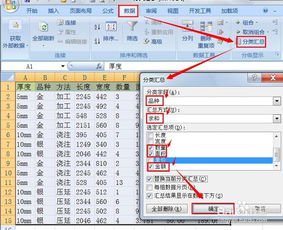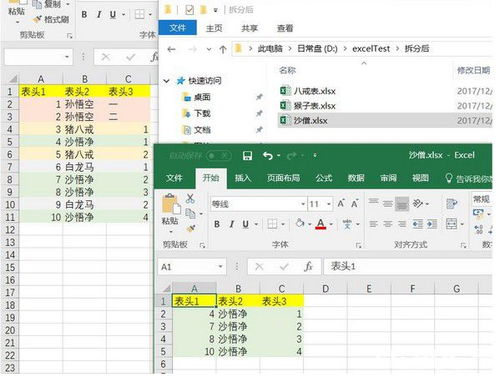Excel如何进行分类汇总?
Excel怎么分类汇总

在数据处理和分析中,Excel的分类汇总功能是一项非常实用的工具。它能够帮助用户快速地对数据进行分组、计算和总结,从而提取出有价值的信息。无论你是初学者还是有一定经验的Excel用户,掌握分类汇总的技巧都将大大提高你的工作效率。下面,我们就来详细了解一下Excel中如何进行分类汇总。

一、准备工作
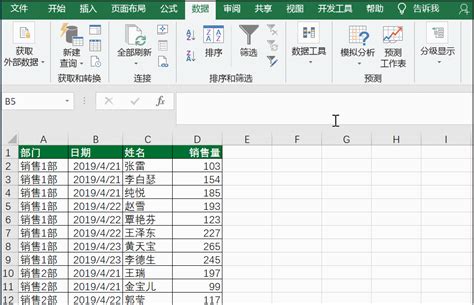
在进行分类汇总之前,你需要确保你的数据已经按照一定的规则进行了排序。这是因为分类汇总会基于你选择的排序字段对数据进行分组。如果数据没有排序,分类汇总的结果可能会不准确。
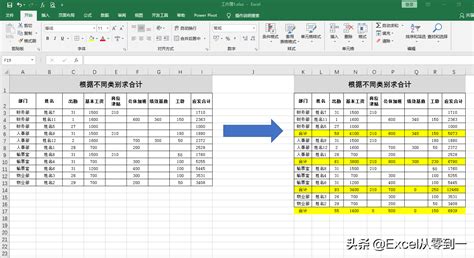
1. 选择数据区域:首先,选中你想要进行分类汇总的数据区域。这通常包括一个或多个列,其中至少有一列是你想要用来进行分组的字段(也称为分类字段)。

2. 排序数据:在Excel的“数据”选项卡中,点击“排序”按钮。在弹出的对话框中,选择你想要用来分组的字段,并指定排序的顺序(升序或降序)。例如,如果你的数据包含销售数据,你可能会选择“地区”作为分类字段,并按地区进行升序排序。
二、创建分类汇总
排序完成后,你就可以开始创建分类汇总了。
1. 打开分类汇总对话框:在Excel的“数据”选项卡中,点击“分类汇总”按钮。这将打开一个对话框,允许你设置分类汇总的参数。
2. 选择分类字段:在“分类字段”下拉菜单中,选择你想要用来分组的字段。这个字段应该是你之前已经排序过的字段。
3. 选择汇总方式:在“汇总方式”下拉菜单中,选择你想要进行的计算类型。Excel提供了多种汇总方式,如求和、平均值、最大值、最小值等。根据你的需求选择合适的汇总方式。
4. 选择汇总项:在“选定汇总项”列表中,选择你想要进行汇总计算的字段。这些字段通常是数值型数据,如销售额、数量等。
5. 指定汇总结果显示方式:在“汇总结果显示”选项中,你可以选择将汇总结果显示在数据下方的新行中,或者替换掉原始数据(通常不推荐这样做,以免丢失原始数据)。
6. 点击确定:设置好所有参数后,点击“确定”按钮。Excel将根据你的设置对数据进行分类汇总,并在数据区域下方显示汇总结果。
三、查看和修改分类汇总
创建分类汇总后,你可以通过点击数据区域左侧的分级显示符号(如加号“+”和减号“-”)来查看或隐藏不同级别的汇总数据。
1. 展开或折叠数据:点击加号“+”可以展开某个分类下的详细数据;点击减号“-”则可以折叠数据,只显示汇总结果。
2. 修改分类汇总设置:如果你想要修改分类汇总的设置(如更改分类字段、汇总方式或汇总项),可以再次打开“分类汇总”对话框,并调整相应的参数。
3. 删除分类汇总:如果你不再需要分类汇总的结果,可以点击“分类汇总”对话框中的“全部删除”按钮来删除所有的分类汇总。
四、使用多级分类汇总
如果你的数据包含多个层次的结构(如地区、部门和员工),你可以使用多级分类汇总来对这些数据进行更详细的分组和计算。
1. 排序数据:首先,按照你想要的分组层次对数据进行排序。例如,你可以先按地区排序,然后按部门排序,最后按员工排序。
2. 创建第一级分类汇总:按照上述步骤创建第一级分类汇总(如按地区汇总)。
3. 创建后续级分类汇总:在已经存在的分类汇总基础上,再次打开“分类汇总”对话框,并选择下一个你想要用来分组的字段(如部门或员工)。Excel将自动为你创建多级分类汇总。
4. 查看多级分类汇总结果:通过点击分级显示符号,你可以展开或折叠不同级别的数据,以查看不同层次的汇总结果。
五、注意事项
1. 数据清洗:在进行分类汇总之前,确保你的数据已经进行了清洗和整理。删除重复项、填充缺失值等步骤可以帮助你获得更准确的结果。
2. 备份数据:在进行任何数据操作之前,最好先备份你的数据。这样,即使操作失误导致数据丢失或损坏,你也可以通过备份文件来恢复数据。
3. 避免覆盖原始数据:在创建分类汇总时,尽量避免将汇总结果显示在原始数据区域中。这样可以防止你意外地覆盖或删除原始数据。
4. 使用辅助列:有时候,你可能需要在分类汇总之前对数据进行一些预处理。例如,你可能需要创建一个辅助列来计算某个字段的百分比或排名。使用辅助列可以帮助你更灵活地处理数据。
5. 学习其他数据分析工具:虽然Excel的分类汇总功能非常强大,但它并不是唯一的数据分析工具。如果你需要处理更复杂的数据分析任务,可以考虑学习其他数据分析工具(如Python、R等),这些工具提供了更丰富的数据处理和分析功能。
六、总结
Excel的分类汇总功能是一项非常实用的数据处理工具。通过掌握分类汇总的基本步骤和注意事项,你可以快速地对数据进行分组、计算和总结,从而提取出有价值的信息。无论是初学者还是有一定经验的Excel用户,都可以通过不断练习和实践来提高自己的分类汇总技能。希望这篇文章能够帮助你更好地理解和使用Excel的分类汇总功能!
- 上一篇: 揭秘:轻松步骤开通么么直播,开启你的直播之旅!
- 下一篇: 如何关闭淘友圈功能
-
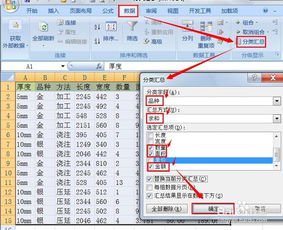 如何在Excel中进行分类汇总?资讯攻略11-17
如何在Excel中进行分类汇总?资讯攻略11-17 -
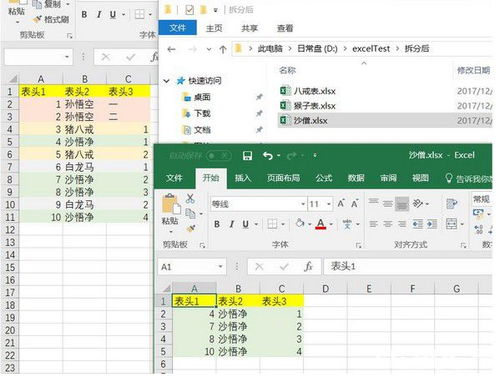 Excel表格如何进行分类汇总?资讯攻略01-23
Excel表格如何进行分类汇总?资讯攻略01-23 -
 Excel高手秘籍:轻松掌握分类汇总技巧资讯攻略11-15
Excel高手秘籍:轻松掌握分类汇总技巧资讯攻略11-15 -
 Excel高效技巧:轻松掌握分类汇总方法资讯攻略11-27
Excel高效技巧:轻松掌握分类汇总方法资讯攻略11-27 -
 Excel分类汇总技巧:轻松学会如何操作?资讯攻略01-23
Excel分类汇总技巧:轻松学会如何操作?资讯攻略01-23 -
 Excel分类汇总操作指南资讯攻略11-18
Excel分类汇总操作指南资讯攻略11-18